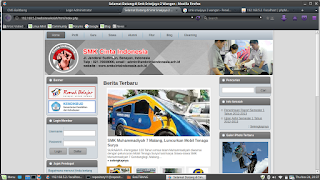Menggunakan Auto Index Untuk Membangun Materi Pembelajaran
Menggunakan Auto Index Untuk Membangun Materi Pembelajaran
Assalamualaikum Wr.Wb
Kalli ini saya akan memberikan Tutorial tentang cara membangun materi pembelajaran menggunakan auto index
Tahap Pengerjaan
- Pastikan anda sudah menginstal LAMP (Linux,Apache,MySQL,PhP) di Laptop anda
- silakan download Auto Index nya disini
- lalu pindahkan file yang sudah anda download tadi ke /var/www/html
- cara memindahkanya adalah buka terminal masuk sebagai superuser lalu tulis dimana anda menyimpan file yang sudah anda download tadi contoh cd /home/muhamad/Download
- Setelah itu ketik ls pada terminal lalu akan muncul tampilan
- lalu kita pilih AutoIndex-2.2.4.zip untuk dipindahkan..cara memindahkanya adalah dengan mengetik cp AutoIndex-2.2.4.zip /var/www/html/ lalu enter
- Setelah itu kita cek apakah file sudah berhasil di pindahakan,cara cek nya pada terminal ketikan cd /var/www/html lalu enter kemudian ketikan ls
- langkah selanjutnya adalah meng-Extarct file nya,Perintah untuk meng-Extarck nya adalah unzip nama file ,lalu Enter
- Untuk mempermudah mengakses di browse,silakan ganti nama file-nya sesuai keinginan anda..perintah untuk mengganti namanya adalah mv (nama file) (nama yang anda ingin
- Setelah itu semua,maka beri hak akses dan hak milik untuk agar bisa
mengedit,menghapus dan melakukan apapun di file kita dengan perintah: # chown -R www-data:www-data (nama file)
# chmod -R 755 (nama file) - Lalu silakan akses menggunakan browser anda dengan mengetikan localhost/nama file anda ,contoh localhost/sriwijaya
- akan muncul tampilan bahwa anda sukses membuat auto indexnya dan silakan klik Continue
- dan akan muncul tampilan awal dari repo yang kita buat,selanjutnya silakan edit sesuai keinginan anda
- Cara editnya adalah masukan perintah nano index.php contohnya seperti gambar di bawah ,steleh di edit lalu save
- Untuk penambahan buku sangatlah mudah,tinggal kita copy file buku kita ke /var/www/html/(nama folder anda)
Sekian dulu informasi yang dapat saya bagikan,Semoga bermanfaat bagi pembaca semuaWassalamualaikum Wr.Wb